用手机扫描成pdf怎么弄,在现代社会手机已经成为我们生活中不可或缺的工具之一,随着技术的不断发展,手机不仅仅用于通讯和娱乐,还可以帮助我们完成更多的任务。其中将纸质文件扫描并转换为PDF格式是手机功能中的一项重要功能。尤其对于安卓手机用户而言,他们可能会想知道如何将扫描的文件转为PDF格式。在本文中我们将介绍一些简单的方法,帮助您轻松地将纸质文件扫描并转换为PDF格式,以方便您在日常生活和工作中的使用。
安卓手机如何将扫描的文件转为PDF格式
具体步骤:
1.打开手机中的“备忘录”功能。

2.点击“新建”备忘录后,点击页面下方的“拍照”
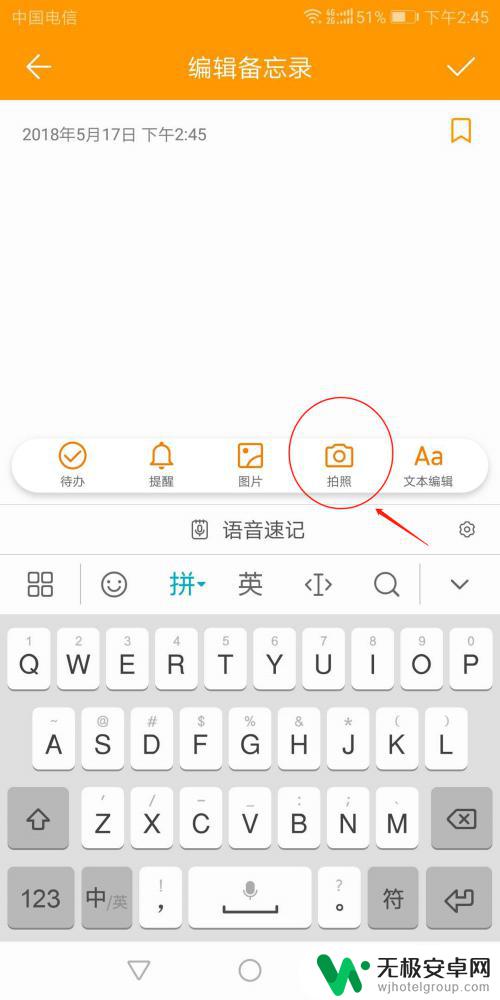
3.拍下需要扫描的相关文件,拍完之后可以选择编辑。裁剪图片上多余的部分。点击备忘录上方的确认标志。
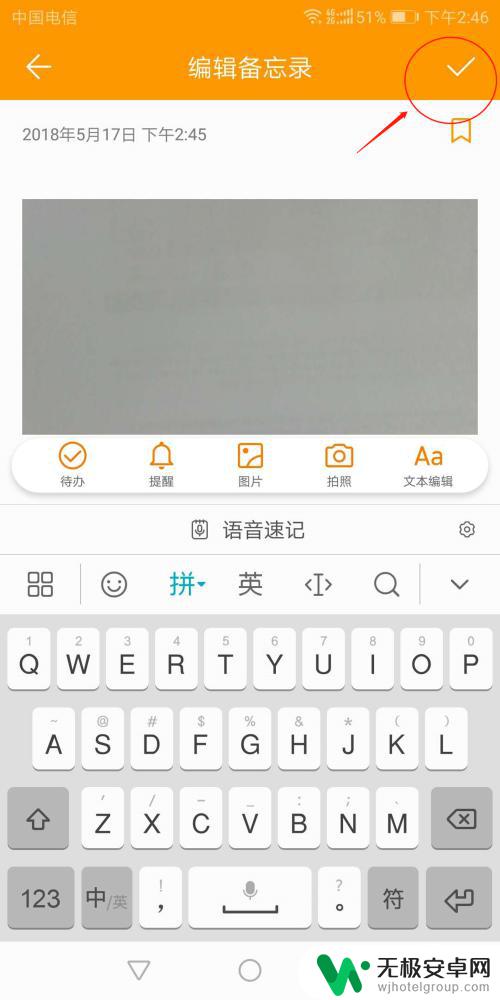
4.点击右下角更多图标,会出现两个选项“删除”和“打印”
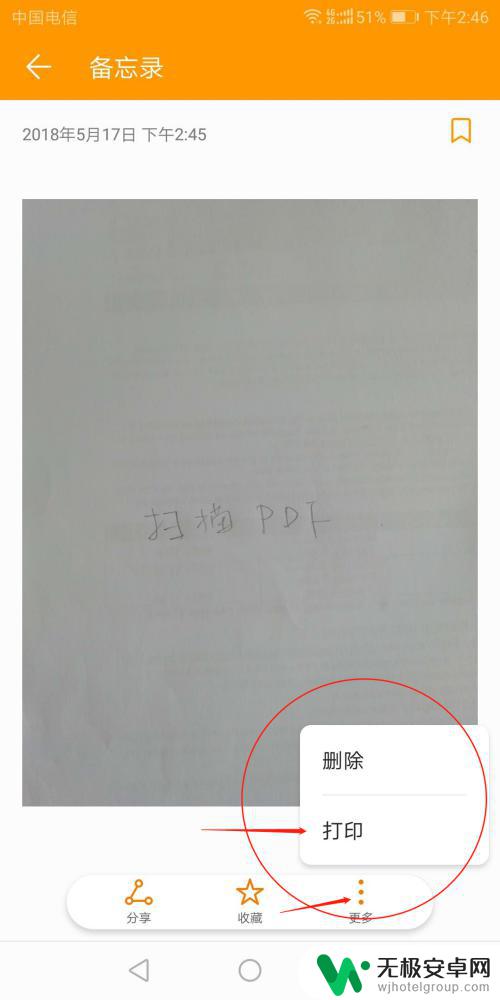
5.点击“打印”后,选择“保存为PDF”,点击右上角的保存图标。
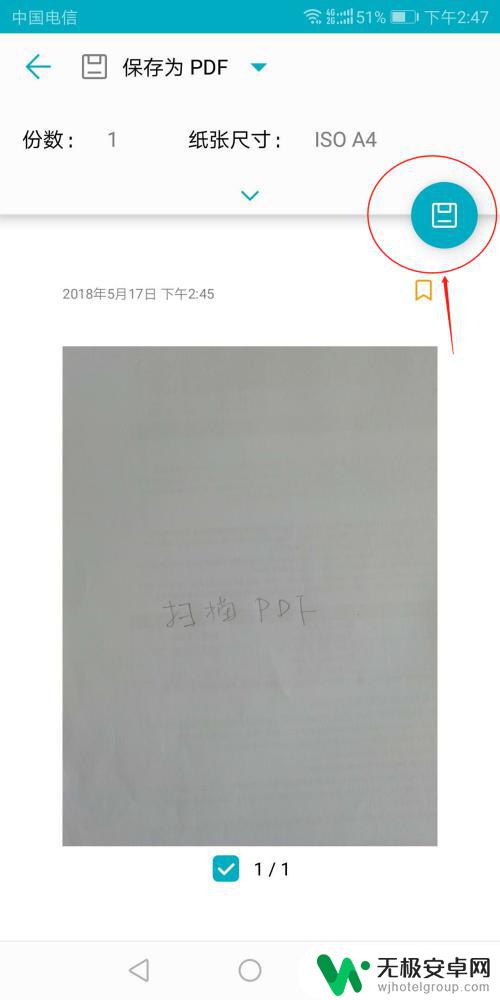
6.修改文件名称,点击保存,这样就算是完成了扫描成PDF的全部过程。
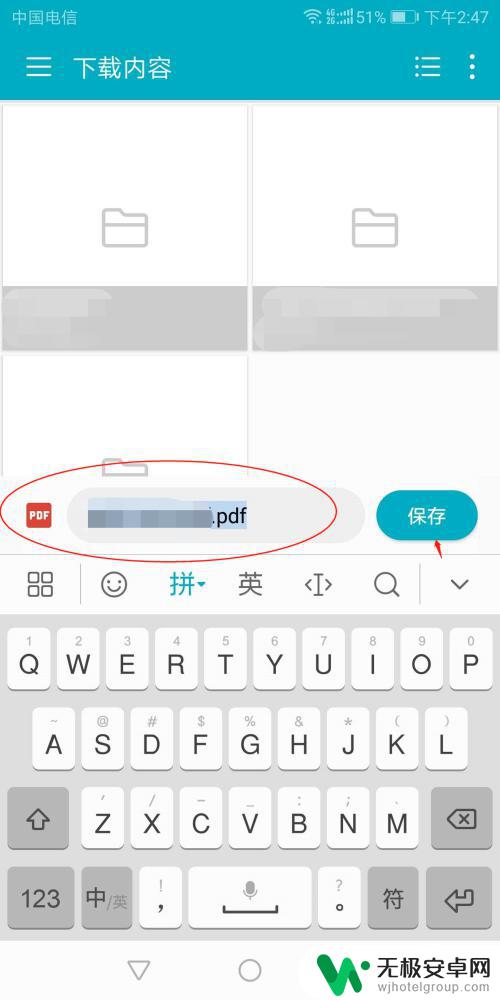
以上就是使用手机扫描转成PDF的全部内容,如果有不清楚的地方,用户可以按照小编的方法进行操作,希望对大家有所帮助。










